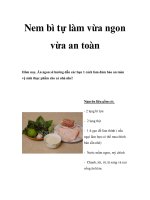Tự làm video clip cực ấn tượng tặng mẹ docx
Bạn đang xem bản rút gọn của tài liệu. Xem và tải ngay bản đầy đủ của tài liệu tại đây (480.67 KB, 8 trang )
Tự làm video clip cực ấn tượng tặng mẹ
Chủ nhật thứ 2 của tháng 5 hằng năm được chọn làm Ngày của mẹ, cơ hội cho teen
thể hiện tình cảm dành cho mẹ yêu của mình đấy. Nhân dịp này, chúng tớ sẽ hướng
dẫn bạn cách đơn giản để tự tay làm một video clip thật ấn tượng để tặng mẹ nha.
Công cụ sử dụng được cung cấp miễn phí tại trang chủ của Microsoft dành riêng cho
hệ điều hành Windows mang tên Windows Movie Maker. Bạn có thể tải về tại địa chỉ
sau đây.
Bước 1: Sau khi khởi động chương trình, bạn bấm vào liên kết "Import Picture" trên
thanh menu bên trái để thêm hình ảnh và "Import audio or music" để thêm nhạc nền.
Bước 2: Lần lượt kéo thả các bức ảnh bạn đã import ở trên vào các khung hình vuông
bên dưới theo thứ tự hình ảnh bạn muốn thể hiện trong đoạn phim của mình.
Bước 3: Kéo thả các tập tin âm thanh làm nhạc nền xuống khung bên dưới. Bạn sẽ thu
được kết quả như sau: phía trên (Video) là danh sách các hình ảnh, bên dưới
(Audio/music) là các bài hát.
Bạn đưa chuột vào giữa các bức hình, kéo và thả để thay đổi thời gian hiển thị trong
video dựa theo thanh đo thời gian ở phía trên cùng.
Bước 4: Để thêm hiệu ứng, bạn chọn liên kết "View video transitions" trong mục "Edit
video" ở bên trái. Bạn chọn một hiệu ứng trong danh sách bên cạnh và kéo thả vào
giữa 2 bức ảnh ở phía dưới.
Bước 5: Để thêm lời chúc hoặc bình luận cho tấm ảnh, bạn chọn "Make titles or
creadits" ở bên dưới mục "View video transitions". Bạn có tiếp các lựa chọn như hình
sau.
Để chèn lời chúc ở đầu video, bạn chọn "Title at the beginning". Nếu muốn thêm bình
luận vào một bức ảnh, bạn chọn "Title on selected clip".
Nhập văn bản muốn hiển thị vào hộp thoại hiện ra và bấm "Done, add title to movie" để
kết thúc.
Sau khi kết thúc 5 bước trên, bạn bấm nút "Play" tại cửa sổ "Review" bên phải để xem
trước tác phẩm của mình.
Bước 6: Bạn xuất bản đoạn video vừa hoàn thành ra định dạng WMV bằng cách chọn
"Save to my Computer" ở trong mục "Finish Movie".
Bạn nhập tên và chọn nơi lưu trữ ở hộp thoại hiện ra, rồi bấm "Next".
Tiếp tục bấm "Next" và đợi chương trình lưu đoạn video của bạn vào máy tính.
Sau khi kết thúc quá trình này, bạn bấm "Finish" để đóng hộp thoại lại.
Bước 7: Cuối cùng, bạn dùng bất kỳ phần mềm ghi đĩa nào sẵn có để chép đoạn video
clip vừa hoàn thành ra đĩa. Bạn đừng quên ghi và dán nhãn đĩa cẩn thận trước khi
đóng gói thành món quà "xì kul" tặng mẹ nhé.